Cómo quitar o eliminar la foto de portada de mi perfil de Facebook

Entre las diferentes y variadas opciones que permite Facebook, para que sus usuarios puedan configurar su perfil, de una forma en las que ellos se sientan más cómodos, es en su foto. Actualmente puedes gracias a la nueva versión de la aplicación, realizar cambios importantes sin que Facebook te lo impida. Es por esto que te queremos mostrar el siguiente tutorial, que te indicara los pasos a seguir para quitar o eliminar la foto de portada de mi perfil de Facebook.
Suele pasar, que cuando hemos creado nuestra cuenta de Facebook, no tenemos a la mano una foto que nos guste, para ponerla en nuestra portada de perfil. Pero lamentablemente tenemos que usarla y luego no sabemos cómo quitarla o eliminarla. Pero no te sigas lamentando por esa foto que no te agrada para nada y sigue leyendo para que consigas la solución.
Entre las diferentes funciones que ha activado la plataforma de Facebook en su nueva versión, se encuentra la posibilidad de quitar o eliminar la foto de portada de mi perfil de Facebook. Gracias a estas nuevas opciones puedes, cambiar de manera sustancial el diseño de tu página y darle ese toque personal que siempre has querido.

Cómo quitar o eliminar la foto de portada de mi perfil de Facebook
Los pasos que vamos a seguir para que puedas quitar o eliminar la foto de portada de mi perfil de Facebook, son muy parecidos a los que debes hacer para eliminar tu foto de perfil, en primer lugar es dirigirte a tu cuenta personal de Facebook en tu computadora. Luego que hayas ingresado e iniciado sesión en tu cuenta, te dirigirás directamente a la barra azul que se encuentra en la parte superior.
Aquí vas a encontrar la foto de tu perfil, cuando la encuentre vas a hacer clip ahí, esta acción te llevara a otra ventana, donde se muestra tu portada y tu nombre. Debajo de ellos vas a encontrar varias opciones, como Biografía, Información, Amigos, etc. pero te ubicaras en la pestaña de Fotos y harás clip para entrar.
Cuando hagas esto, aparecerán tus fotos y las opciones de Tus fotos y Álbumes, pero vas a hacer clip en la pestaña de Álbumes. Al hacer esto te mostrará varias fotos con las siguientes opciones, Crear álbum, Fotos destacadas, Fotos de perfil, etc. pero debemos hacer clip en la opción de Foto de portada para entrar en ella.
De inmediato te mostrará todas aquellas fotos que has subido en tu portada del perfil, entonces lo siguiente que vas a hacer, es buscar aquella foto que corresponda con la de tu portada. Cuando la hayas ubicado la debes seleccionar, al realizar esta acción te mostrara la foto ampliada en toda la pantalla.
Búsqueda de la opción de eliminación de foto de portada de Facebook
Ahora te vas a dirigir a la parte inferior derecha de la fotografía y vas a seleccionar Opciones, cuando hagas clip, te van a aparecer varias opciones pero vas a seleccionar la opción de Eliminar esta foto. Luego te aparecerá una ventana con la siguiente información ¿seguro que quiere eliminar esta foto? Y vas a hacer clip en la opción Eliminar.
Y por último cierra la foto en grande, para que te encuentres en la ventana anterior, para terminar solo debes actualizar la página para que se aplique el cambio que acabas de realizar. Y ahora puedes comprobar que ya no se muestra la foto que habías colocado en tu portada de perfil. Y solo se ve el área, con un fondo negro.
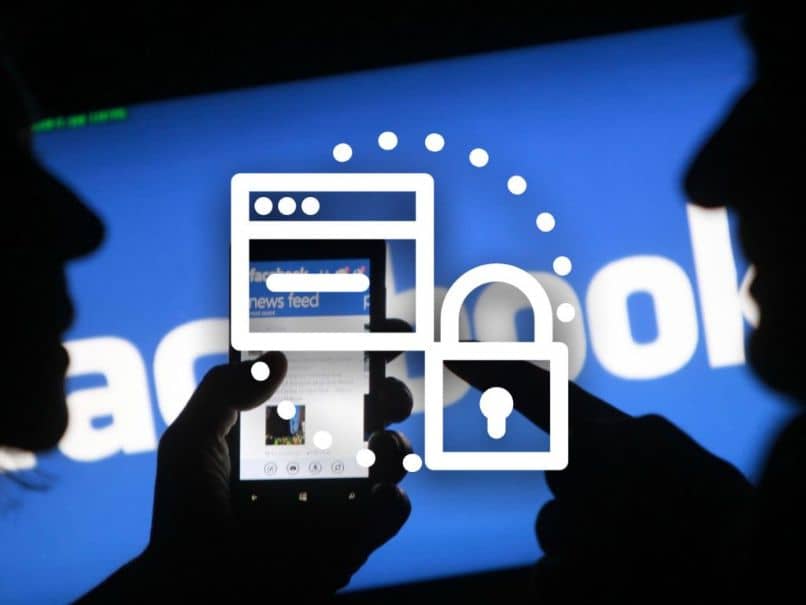
De esta manera muy sencilla, con pocos pasos y sin estrés de ninguna naturaleza has aprendido a utilizar otra función de esta red social, que antes no permitía hacerlo. Y si sigues los pasos y aplicas las instrucciones que aquí te ofrecimos, vas a poder quitar o eliminar la foto de portada de mi perfil de Facebook.